优化鼠标响应速度:详细步骤与自定义设置全解析
- 问答
- 2025-11-01 05:08:37
- 13
根据微软官方支持文档和主流硬件厂商(如罗技、雷蛇)的用户指南,优化鼠标响应速度可以通过以下几个步骤实现。
第一步:调整Windows系统中的鼠标设置
- 打开鼠标设置:点击Windows开始菜单,选择“设置”(齿轮图标),然后进入“设备” > “鼠标”。
- 调整光标速度:找到“光标速度”滑块,默认位置通常在中间,你可以向右滑动以提高指针移动速度,向左滑动以降低速度,找到一个让你感觉指针移动和手部移动最同步的位置。
- 关闭“提高指针精确度”:这个选项在鼠标设置页面的“相关设置”下,点击“其他鼠标选项”即可找到,根据罗技的技术支持文章,这个功能实际上是鼠标加速度,它会根据你移动鼠标的快慢来改变指针移动的距离,对于需要肌肉记忆的游戏或精确设计工作,建议取消勾选此选项,以获得更一致的指针移动体验。
第二步:检查并更新鼠标驱动程序
- 使用设备管理器:在Windows搜索栏输入“设备管理器”并打开,展开“鼠标和其他指针设备”类别。
- 更新驱动:右键点击你的鼠标设备,选择“更新驱动程序”,可以选择自动搜索更新的驱动程序软件,根据英特尔社区的一份指南,保持驱动为最新版本可以解决许多潜在的兼容性和性能问题。
第三步:利用鼠标自带软件进行高级设置(如果适用)
如果你使用的是游戏鼠标或高端办公鼠标,它通常配有专用软件(如罗技的G HUB、雷蛇的Synapse)。
- 调整DPI/CPI:DPI指的是鼠标每移动一英寸,指针在屏幕上移动的像素点数,根据雷蛇的官方解释,更高的DPI意味着鼠标移动很小距离,指针就能划过整个屏幕,你可以在鼠标软件中设置多个DPI档位,并根据不同用途(如办公、设计、游戏)快速切换,较低的DPI更适合需要精确瞄准的游戏(如FPS),而较高的DPI则适合办公或多显示器环境。
- 设置轮询率:轮询率指鼠标向电脑报告位置的频率,单位为Hz,根据微软硬件开发文档,更高的轮询率(如1000Hz)可以降低输入延迟,使光标移动更平滑、响应更及时,你可以在鼠标软件中找到这个选项并进行调整。
第四步:简单的物理检查
- 清洁鼠标传感器:断开鼠标连接,将鼠标倒置,用软布轻轻擦拭底部的光学传感器镜头,清除灰尘和毛发,这能确保传感器读取表面信息时不会受到干扰。
- 使用合适的鼠标垫:一块干净、平整的鼠标垫能为光学传感器提供一致的表面,比在光滑或反光的桌面上使用有更好的追踪效果。
总结一下关键的自定义设置:
- 关闭鼠标加速度(提高指针精确度):为了操作一致性。
- 找到合适的DPI:平衡速度与操控精度。
- 提高轮询率(如果硬件支持):为了更低的延迟和更跟手的体验。
通过结合系统设置、驱动更新和硬件软件的微调,你可以显著改善鼠标的响应速度,使其完全符合你的个人使用习惯。
本文由吾海昌于2025-11-01发表在笙亿网络策划,如有疑问,请联系我们。
本文链接:http://jing.xlisi.cn/wenda/68510.html


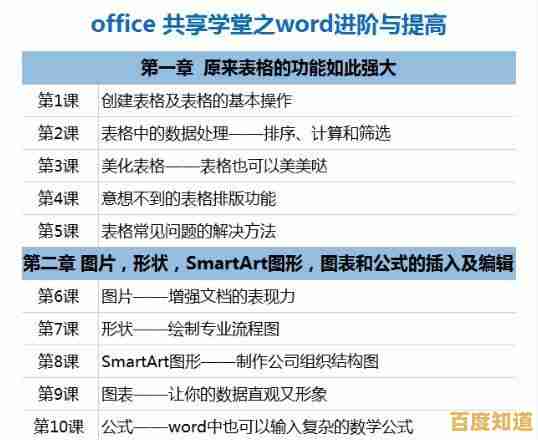



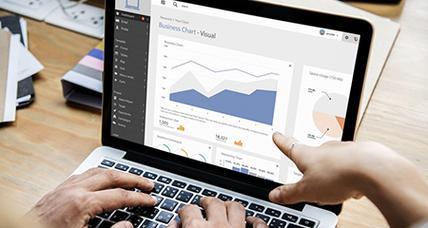
![[苹果logo]以创新重塑科技边界,用品质定义卓越体验](http://jing.xlisi.cn/zb_users/upload/2025/11/20251101112819176196769975543.jpg)


